
เป็นการยากที่จะค้นหาผู้ใช้แล็ปท็อปหรือคอมพิวเตอร์ส่วนบุคคลที่พึงพอใจอย่างเต็มที่กับความเร็วของระบบ ดังนั้นจึงไม่มีอะไรน่าแปลกใจในการมีอยู่ของโปรแกรมต่าง ๆ - ตัวเพิ่มประสิทธิภาพและแอปพลิเคชันพิเศษที่ออกแบบมาเพื่อเพิ่มความเร็วการทำงานของพีซี
เราไม่ควรคาดหวังผลลัพธ์ที่ยอดเยี่ยมจากการใช้งานของพวกเขา แต่โปรแกรมดังกล่าวยังคงให้ประโยชน์ที่แท้จริง ตามประเภทของการปรับให้เหมาะสมจะสะดวกที่สุดในการแบ่งออกเป็นกลุ่มต่อไปนี้:
- เร่งการโหลดของ Windows และการทำงานของระบบโดยการหยุดโปรแกรมและบริการที่ไม่จำเป็น
- กระบวนการอัปเดตไดรเวอร์โดยอัตโนมัติ;
- ทำความสะอาดคอมพิวเตอร์ - ทำการค้นหาและลบขยะต่าง ๆ ซึ่งประกอบด้วยไฟล์ชั่วคราวและส่วนที่เหลือของโปรแกรมเก่า
- แก้ไขไฟล์ระบบ;
- nฮาร์ดดิสก์ทำงานหนัก.
การเพิ่มประสิทธิภาพและการทำความสะอาดคอมพิวเตอร์ส่วนใหญ่สามารถทำได้ด้วยเครื่องมือในตัวของระบบปฏิบัติการ Windows เอง แต่ซอฟต์แวร์พิเศษทำให้ชีวิตของผู้ใช้ธรรมดาง่ายขึ้นในบางกรณีกระบวนการทำให้เกิดประโยชน์สูงสุดโดยอัตโนมัติอย่างสมบูรณ์ นักพัฒนาซอฟต์แวร์สำหรับทำความสะอาดคอมพิวเตอร์จากเศษซากสะสมและการเพิ่มประสิทธิภาพการทำงานของ Windows นั้นได้รับคำแนะนำจากประสบการณ์โดยรวมของชุมชนคอมพิวเตอร์และให้การดำเนินการที่พิสูจน์แล้วและปลอดภัยเท่านั้น หากมีความน่าจะเป็นในการเปลี่ยนแปลงที่เป็นอันตรายสถานะปัจจุบันของระบบจะถูกจดจำและสามารถยกเลิกได้หากจำเป็น
โปรแกรมที่ดีที่สุดในหมวดหมู่สำหรับการทำความสะอาดคอมพิวเตอร์และการเพิ่มประสิทธิภาพการทำงานของ Windows มีการกล่าวถึงด้านล่างในการจัดอันดับของเรา
โปรแกรมที่ดีที่สุดในการเพิ่มประสิทธิภาพการบูต Windows
แม้แต่ระบบปฏิบัติการที่ติดตั้งใหม่โดยไม่ต้องใช้ซอฟต์แวร์เพิ่มเติมใด ๆ ก็ยังใช้ทรัพยากรของคอมพิวเตอร์ไม่ได้ดีที่สุด ความจริงก็คือเนื่องจากความปรารถนาที่จะให้ Windows มีฟังก์ชั่นการทำงานที่กว้างที่สุดเท่าที่จะเป็นไปได้มันยังมีบริการมากมายที่ออกแบบมาเพื่อโต้ตอบกับฮาร์ดแวร์ต่างๆและใช้ตัวเลือกพิเศษ และในบางกรณีความสามารถของพวกเขายังคงไม่มีเหตุสมควร ตามกฎแล้วบริการดังกล่าวเริ่มต้นเมื่อเริ่มต้นระบบเพิ่มเวลาบูตใช้ RAM และเบี่ยงเบนเวลา CPU กับตัวเอง
ปัญหา: เมื่อติดตั้งโปรแกรมเพิ่มเติมตัวหลังสามารถลงทะเบียนตัวเองในโฟลเดอร์เริ่มต้นหรือรีจิสตรีคีย์ที่เกี่ยวข้องหรือเพิ่มบริการของตนเองลงในระบบ ตัวอย่างเช่นการตรวจสอบการอัปเดตของเวอร์ชันหรือเปิดใช้งานโมดูลที่จำเป็นในเหตุการณ์เฉพาะ การจัดการรายการโปรแกรมและบริการที่เปิดตัวเมื่อเริ่ม Windows สามารถดำเนินการได้ด้วยวิธีปกติเช่น msconfig และ services.msc แต่ยูทิลิตี้ของบุคคลที่สามนั้นมีตัวเลือกเพิ่มเติม
การแก้ไข: โปรแกรม AutoRuns
รุ่นล่าสุด: 13.51 (ลงวันที่ 4 มกราคม 2559)
อินเตอร์เฟสรัสเซีย: มี
เงื่อนไขการจัดจำหน่าย: ฟรีแวร์
หนึ่งในดีที่สุดในคลาสนี้คือโปรแกรมสำหรับเพิ่มประสิทธิภาพการโหลด Windows จาก Sysinternals ที่ Microsoft ซื้อมาในเวลาที่กำหนด ยูทิลิตี้นี้จะแสดงโปรแกรมบริการไดรเวอร์และส่วนประกอบอื่น ๆ ทั้งหมดของระบบที่เริ่มต้นไม่เพียง แต่ในเวลาบูต แต่ยังระหว่างการลงทะเบียนผู้ใช้หรือการเกิดขึ้นของเหตุการณ์อื่น ๆ ใช้งานได้กับ Windows ทุกรุ่นรวมถึง 64 บิต แสดงคุณสมบัติของวัตถุใด ๆ ที่พบเส้นทางและพารามิเตอร์เริ่มต้นและลำดับของการประมวลผลโดยระบบปฏิบัติการ ด้วยการปิดบริการและโปรแกรมที่ไม่เกี่ยวข้องผู้ใช้สามารถเพิ่มความเร็วในการโหลดระบบปฏิบัติการเพิ่มหน่วยความจำและทรัพยากรการคำนวณของเครื่องของเขาซึ่งจะเป็นการเพิ่มประสิทธิภาพ
ปัญหา: แอปพลิเคชั่นจำนวนมากที่เริ่มต้นด้วยช่วงเวลาเล็ก ๆ และลำดับความสำคัญเดียวกันแข่งขันกันเพื่อให้ได้รับความสนใจจากโปรเซสเซอร์ พยายาม“ ลากผ้าห่ม” ไปด้านข้างพวกเขาสามารถชะลอขั้นตอนการดาวน์โหลดจนเสร็จสิ้นและรบกวนการทำงานปกติของผู้ใช้ เครื่องมือ Windows ทั่วไปช่วยให้คุณสามารถจัดการการเปิดตัวโปรแกรมที่เลื่อนออกไปเช่นการใช้ตัวกำหนดตารางเวลางาน แต่วิธีการนี้ค่อนข้างลำบาก นอกจากนี้กระบวนการที่เปิดตัวโดยตัวกำหนดตารางเวลามีลำดับความสำคัญต่ำซึ่งอาจมีความสำคัญสำหรับแต่ละแอปพลิเคชัน ในกรณีนี้มันเหมาะสมที่จะใช้ซอฟต์แวร์พิเศษ
วิธีแก้ไข: โปรแกรม Autorun Organizer

รุ่นล่าสุด: 2.20
อินเตอร์เฟสรัสเซีย: มี
เงื่อนไขการจัดจำหน่าย: ฟรีแวร์
ยูทิลิตี้การใช้งานง่ายของ Autorun Organizer จากซอฟต์แวร์ ChemTable ได้พิสูจน์ตัวเองแล้ว ไม่เพียง แต่ช่วยให้คุณสามารถเลื่อนเวลาหรือยกเลิกการทำงานอัตโนมัติของแอปพลิเคชันใด ๆ ได้อย่างสมบูรณ์ แต่ยังเก็บบันทึกการเริ่มต้นระบบโดยแสดงรายการล่าสุดในแผงควบคุมที่เกี่ยวข้อง วิธีการนี้ให้การวิเคราะห์ด้วยภาพของผลลัพธ์ของการเปลี่ยนแปลงที่เกิดขึ้นกับรายการโปรแกรมที่เปิดตัวเมื่อเริ่มต้นระบบปฏิบัติการ นอกจากนี้ Autorun Organizer ยังสามารถทดสอบแอปพลิเคชันเหล่านี้เพื่อหามัลแวร์โดยใช้บริการออนไลน์ยอดนิยม Virustotal
โปรแกรมยอดนิยม
เพื่ออัปเดตไดรเวอร์โดยอัตโนมัติ
ปัญหา: ผู้ใช้จำนวนมากต้องเผชิญกับสถานการณ์ที่การอัพเดทไดรเวอร์ครั้งต่อไปนำไปสู่การเพิ่มความเสถียรหรือประสิทธิภาพของระบบ เนื่องจากมีไดรเวอร์ที่ติดตั้งจำนวนมากสำหรับส่วนประกอบต่าง ๆ ของพีซีหรือแล็ปท็อปรวมถึงอุปกรณ์ต่อพ่วงการตรวจสอบด้วยตนเองตามปกติสำหรับการอัพเดตจะใช้เวลานานเกินไป ทางออกที่ดีที่สุดในสถานการณ์นี้อาจใช้โปรแกรมอรรถประโยชน์ที่เหมาะสม
การแก้ไข: IObit Driver Booster

รุ่นล่าสุด: 3.2
อินเตอร์เฟสรัสเซีย: มี
เงื่อนไขการจัดจำหน่าย: FreeWare รุ่นจ่ายแล้ว PRO (1500 r)
โปรแกรมสร้างและอัปเดตรายการไดรเวอร์ที่ติดตั้งในระบบโดยอัตโนมัติค้นหารุ่นใหม่สำหรับพวกเขาในเว็บไซต์ของผู้ผลิตอย่างเป็นทางการและเสนอให้อัปเดตไดรเวอร์ในคลิกเดียว นอกจากนี้ Driver Booster ยังปรับพารามิเตอร์ของไดรเวอร์บางตัวเพื่อให้ได้ประสิทธิภาพสูงสุดในเกม ความแตกต่างระหว่างรุ่นฟรีและรุ่นมืออาชีพคือการรองรับอุปกรณ์ที่มีขนาดใหญ่กว่าและสร้างสำเนาสำรองเมื่ออัปเดต
โปรแกรมที่ดีที่สุดในการปรับระบบให้เหมาะสม
ปัญหา: มันมักจะเกิดขึ้นที่ "ความสุขสมบูรณ์" มีเปอร์เซ็นต์ของการผลิตอย่างแท้จริง นี่เป็นความจริงโดยเฉพาะอย่างยิ่งไม่ใช่แพลตฟอร์มฮาร์ดแวร์ที่ทันสมัยที่สุดและการเปิดตัวเกมรุ่นใหม่ล่าสุด ในระดับหนึ่งการบันทึกสถานการณ์สามารถใช้เครื่องมือเพิ่มประสิทธิภาพเกมพิเศษ
วิธีแก้ปัญหา: Razer Cortex (ตัวเพิ่มเกมพีซี)
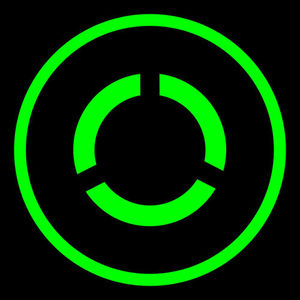
รูปถ่าย: is3.mzstatic.com
รุ่นล่าสุด: 7.0.135
อินเตอร์เฟสรัสเซีย: มี
เงื่อนไขการจัดจำหน่าย: ฟรีแวร์
โปรแกรมสามารถวิเคราะห์กระบวนการทำงานจากมุมมองของแอพพลิเคชั่นเกมและเสนอตัวเลือกการเพิ่มประสิทธิภาพสูงสุด เมื่อเปลี่ยนเป็นโหมดเร่งความเร็ว Game Booster จะหยุดบริการพื้นหลังและแอปพลิเคชั่นที่กำหนดไว้ล่วงหน้าและปล่อยและล้าง RAM ที่ไม่ได้ใช้ เครื่องมือเพิ่มประสิทธิภาพมีการกำหนดค่าด้วยตนเองที่มีความยืดหยุ่นและฐานข้อมูลขนาดใหญ่ของโปรไฟล์สำเร็จรูปสำหรับเกมเฉพาะ นอกเหนือจากฟังก์ชั่นพื้นฐานแล้ว Razer Cortex ยังสามารถสตรีมการเล่นเกมโดยใช้การสตรีมสร้างวิดีโอบันทึกสำเนาสำรองในคลาวด์และทำสิ่งอื่น ๆ อีกมากมายให้ผู้เล่นเกมตัวยงด้วยสภาพแวดล้อมแบบมัลติฟังก์ชั่นที่สะดวกสบาย
โปรแกรมที่ดีที่สุดสำหรับการจัดเรียงข้อมูลบนฮาร์ดดิสก์และเพิ่มประสิทธิภาพการทำงานของมัน
ปัญหา: ข้อมูลในฮาร์ดดิสก์จะถูกจัดเก็บในรูปแบบของบล็อกที่เชื่อมต่อกันซึ่งมีขนาดคงที่เมื่อเขียนไฟล์ที่มีปริมาตรเกินขนาดของบล็อกหนึ่งชุดอุปกรณ์อิเล็กทรอนิกส์ไดรฟ์จะพยายามเลือกไฟล์ถัดไปเพื่อให้ในระหว่างขั้นตอนการอ่านมีการเข้าถึงในเวลาที่สั้นที่สุด หากมีสถานที่ที่ดีที่สุดแล้วจะใช้สถานที่ฟรีที่ใกล้ที่สุด เพื่อความเรียบง่ายเราเชื่อว่าความเร็วในการเข้าถึงที่ดีที่สุดคือตัวเลือกเมื่อบล็อกทั้งหมดตั้งอยู่ติดกัน แต่สถานการณ์ดังกล่าวเป็นไปได้เฉพาะเมื่อเขียนไปยังไดรฟ์ใหม่หรือสั่งซื้อ การติดตั้งและการถอนการติดตั้งเป็นระยะของซอฟต์แวร์ต่าง ๆ รวมถึงการสร้างและลบบนฮาร์ดดิสก์ของไฟล์ชั่วคราวจำนวนมากนำไปสู่การกระจายตัวของพื้นที่ภายในอย่างเป็นระบบซึ่งเป็นผลให้ความเร็วของเครื่องลดลง มีทางเดียวเท่านั้นคือ - จัดเรียงตำแหน่งของบล็อกว่างและฟรีเป็นประจำ
โซลูชันที่ 1: เครื่องมือปกติของระบบปฏิบัติการ จัดเตรียมมาตรการการจัดเรียงข้อมูล (การเพิ่มประสิทธิภาพสำหรับ Windows 8 ขึ้นไป) ด้วยตัวเอง แต่นี่คือบางสิ่ง มีคนเพียงไม่กี่คนที่ให้ความสนใจกับข้อเท็จจริงที่ว่าโดยค่าเริ่มต้นการดำเนินการเหล่านี้จะดำเนินการโดยอัตโนมัติทุกสัปดาห์หลังเที่ยงคืน แน่นอนว่าถ้าคอมพิวเตอร์ทำงานในเวลานั้น เพื่อเริ่มต้นการเพิ่มประสิทธิภาพ HDD หรือเพื่อรวบรวมขยะบน SSD โดยใช้เครื่องมือมาตรฐานไม่ได้ป้องกันผู้ใช้จากการทำอะไร โหมดแมนนวลเว้นแต่เขาจะสนใจคุณสมบัติขั้นสูงของโปรแกรมบุคคลที่สาม
โซลูชันที่ 2: จัดเรียงข้อมูล
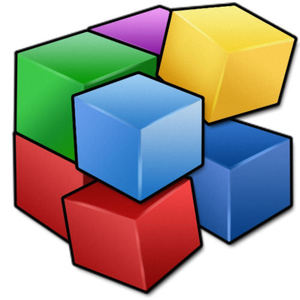
ภาพถ่าย: s43.radikal.ru
รุ่นล่าสุด: 2.21
อินเตอร์เฟสรัสเซีย: มี
เงื่อนไขการจัดจำหน่าย: ฟรีแวร์, รุ่นที่ต้องชำระเงิน Professional ($ 24.95)
หากไม่ต้องการเสียงระฆังเพิ่มเติมและพนักงานไม่พอใจด้วยเหตุผลบางประการเราขอแนะนำให้คุณใส่ใจกับโปรแกรม Defraggler ที่ค่อนข้างง่ายจาก Piriform Ltd ซึ่งมีใบรับรองทองของ Microsoft ยูทิลิตีนี้อนุญาตการจัดเรียงข้อมูลในระดับโฟลเดอร์หรือแม้แต่ไฟล์เดียว สามารถทำงานในโหมดปกติหรือแบบเร่งความเร็วสามารถจัดระเบียบพื้นที่ว่างในดิสก์เพื่อป้องกันการแตกแฟรกเมนต์และยังมีฟังก์ชั่นพิเศษเพื่อจัดระเบียบตำแหน่งของรีจิสตรี
โปรแกรมที่ดีที่สุดสำหรับการทำความสะอาดคอมพิวเตอร์
ค้นหาและลบขยะแก้ไขไฟล์ระบบ
ปัญหา: อุดมคติในแง่ของการโหลดระบบเป็นกรณีที่ติดตั้งซอฟต์แวร์ที่จำเป็นทั้งหมดเมื่อเริ่มต้นการทำงาน การติดตั้งโปรแกรมใด ๆ ที่มีการกำจัดตามมาอย่างหลีกเลี่ยงไม่ได้อยู่เบื้องหลัง "ขยะ" ที่มีผลต่อประสิทธิภาพในทางใดทางหนึ่ง การแก้ปัญหานี้บางส่วนทำให้สามารถใช้โปรแกรมถอนการติดตั้งของบุคคลที่สามได้
การแก้ไข: โปรแกรม Revo Uninstaller

รุ่นล่าสุด: 1.95 FreeWare 3.1.5 Pro
อินเตอร์เฟสรัสเซีย: มี
เงื่อนไขการจัดจำหน่าย: ฟรีแวร์, รุ่นจ่ายของ PRO ($ 39.25)
แอพพลิเคชั่นนี้เป็นการทำความสะอาดแบบ "รวม" กับการใช้งานหลายโหมด การถอนการติดตั้งที่ถูกต้องที่สุดจะกระทำเมื่อติดตั้งโปรแกรมผ่าน Revo Uninstaller ยูทิลิตี้นี้จะบันทึกในสถานะของระบบ“ ก่อน” และบันทึกการเปลี่ยนแปลง“ อยู่ระหว่างดำเนินการ” หากติดตั้งซอฟต์แวร์ไว้แล้วโหมด "นักล่า" ที่ไม่เหมือนใครจะช่วยได้ เมื่อเปิดใช้งานระบบจะทำการสแกนอย่างละเอียดโดยจะแสดงการเชื่อมต่อระหว่างกันและส่วนประกอบที่สัมพันธ์กันทั้งหมด รุ่นฟรีมีอัลกอริทึมที่ง่ายของโหมดนี้ การลบโดยตรงสามารถทำได้หลายวิธีตั้งแต่ความปลอดภัยจนถึงขั้นสูง ในกรณีใด ๆ กระบวนการนำหน้าการสร้างจุดคืนค่าก่อนที่จะถอนการติดตั้ง นอกเหนือจากการทำหน้าที่พื้นฐานแล้ว Revo Uninstaller ยังสามารถลบไฟล์ที่ไม่จำเป็นและชั่วคราวทำความสะอาดเบราว์เซอร์และจัดการแอพพลิเคชั่นที่เริ่มต้นโดยอัตโนมัติเมื่อ Windows เริ่มทำงาน
ปัญหา: ฟังก์ชั่นเพิ่มเติมของโปรแกรม Revo Uninstaller ไม่สามารถแทนที่ทั้งยูทิลิตี้การจัดการออโต้โหลดที่ตรวจสอบแล้วและเครื่องมือพิเศษสำหรับการรวบรวมขยะในระบบปฏิบัติการ
การแก้ไข: CCleaner

รุ่นล่าสุด: 5.16.5551
อินเตอร์เฟสรัสเซีย: มี
เงื่อนไขการจัดจำหน่าย: FreeWare รุ่น Professional จ่ายเงิน ($ 24.95) และ Business ($ 39.95)
ยูทิลิตีนี้ออกแบบมาเพื่อค้นหาและลบเศษซากที่เกิดขึ้นในหน่วยความจำของคอมพิวเตอร์ในระหว่างการใช้งาน ประการแรกเกี่ยวข้องกับการทำงานของระบบปฏิบัติการ: ตะกร้า, ไฟล์ชั่วคราว, นิตยสารที่ไม่เกี่ยวข้อง, คลิปบอร์ด, หน่วยความจำทิ้งในกรณีที่เกิดความล้มเหลวและกิจกรรมอื่น ๆ ที่เหลือ ความสำคัญเท่าเทียมกันสำหรับการทำงานที่ดีที่สุดของคอมพิวเตอร์หรือแล็ปท็อปคือความถูกต้องของรีจิสตรีซึ่งมีการสะสมคีย์ที่ล้าสมัยและสาขาทั้งหมดที่เป็นระบบซึ่งอ้างอิงถึงเส้นทางที่ไม่มีอยู่จริงห้องสมุดโปรแกรมฟอนต์และอื่น ๆ อีกวิธีในการสะสมขยะคือการท่องอินเทอร์เน็ต CCleaner ช่วยให้คุณสามารถลบประวัติการเข้าชมและดาวน์โหลดคุกกี้ที่บันทึกไว้และเนื้อหาแคชของเบราว์เซอร์ยอดนิยมทั้งหมด ท้ายที่สุดยูทิลิตี้สามารถทำการรวบรวมขยะหลังจากโปรแกรมอื่น ๆ ที่สร้างไฟล์ชั่วคราวในกระบวนการ
วิธีแก้ปัญหา: Wise Disk Cleaner


รูปถ่าย: portablenews.ru
รุ่นล่าสุด: 9.21
อินเตอร์เฟสรัสเซีย: มี
เงื่อนไขการจัดจำหน่าย: ฟรีแวร์
การจัดเรียงข้อมูล (การปรับให้เหมาะสม) ของไดรฟ์เป็นเพียงฟังก์ชันด้านข้างของยูทิลิตี้แม้ว่าจะดำเนินการตามอัลกอริทึมที่ได้รับการปรับปรุงและด้วยการแสดงภาพการทำงานที่ทำตรงกันข้ามกับเครื่องมือ Windows มาตรฐาน ข้อดีของ WDC คือความสามารถในการล้างข้อมูลระบบของไฟล์ที่ไม่ได้ใช้และไฟล์ชั่วคราวและเหตุการณ์นี้สามารถดำเนินการได้ทั้งใน "ขยะ" ประเภทที่ครอบคลุมและเป็นรายบุคคล ตัวอย่างเช่นไฟล์ระบบที่ไม่จำเป็น (การแชร์ของ Lion ประกอบด้วยตัวติดตั้ง Windows Update) ส่วนประกอบเสริมต่าง ๆ ของซอฟต์แวร์เพิ่มเติมเช่น Microsoft Office รวมถึงผลลัพธ์การท่องอินเทอร์เน็ตที่เก็บไว้ในโฟลเดอร์จำนวนมากที่เบราว์เซอร์จะไม่เข้าถึงอีกต่อไป แน่นอนการเปิดตัวยูทิลิตี้สามารถกำหนดเวลาที่สะดวกที่สุดสำหรับผู้ใช้และองค์ประกอบของวัตถุที่จะถูกลบจะถูกควบคุมอย่างสมบูรณ์
โปรแกรมเพิ่มประสิทธิภาพสากลที่ดีที่สุด
นอกเหนือจากอรรถประโยชน์ที่เพิ่มความคมชัดในการทำงานที่ จำกัด แล้วนักพัฒนาจำนวนมากยังเสนอแพ็คเกจสากลที่ช่วยให้การบำรุงรักษาและการเพิ่มประสิทธิภาพของระบบครอบคลุม
Auslogics BoostSpeed

ภาพถ่าย: lunnygoroskop.ru
รุ่นล่าสุด: 8.2.1.0
อินเตอร์เฟสรัสเซีย: ไม่
เงื่อนไขการจัดจำหน่าย: แชร์แวร์ (1350 p)
หนึ่งในเครื่องมือเพิ่มประสิทธิภาพที่ได้รับความนิยมมากที่สุดในประเภทนี้ถือเป็น BoostSpeed จาก Auslogics แพ็คเกจประกอบด้วยสาธารณูปโภค 18 รายการโดยย่อของความสามารถในการดังต่อไปนี้:
- การทำความสะอาดและจัดเรียงข้อมูลบนดิสก์การค้นหาและการแก้ไขข้อผิดพลาดการเพิ่มและการจัดการพื้นที่ที่ได้รับการป้องกัน
- ควบคุมการใช้งานดิสก์ค้นหาการทำซ้ำกู้คืนไฟล์ที่ถูกลบโดยไม่ตั้งใจหรือการทำลายที่รับประกัน
- บริการตรวจสอบและการจัดการเริ่มอัตโนมัติถอนการติดตั้งซอฟต์แวร์
- การทำความสะอาดและจัดเรียงข้อมูลรีจิสทรีพารามิเตอร์ระบบปรับแต่งการตรวจสอบและการกระจายทรัพยากรระบบ
- การจัดการเบราว์เซอร์ประวัติการเข้าชมและดาวน์โหลดการเพิ่มประสิทธิภาพการเชื่อมต่ออินเทอร์เน็ต
โปรแกรมนี้เป็น shareware ฟังก์ชั่นทั้งหมดจะสามารถใช้งานได้หลังจากซื้อเวอร์ชั่นเชิงพาณิชย์เท่านั้น ข้อเสียอีกประการหนึ่งของ Auslogics BoostSpeed ก็คือการไม่มีการแปลรุ่นล่าสุด
Advanced SystemCare

ภาพถ่าย: 3.bp.blogspot.com
รุ่นล่าสุด: 9.2.0.1110
อินเตอร์เฟสรัสเซีย: มี
เงื่อนไขการจัดจำหน่าย: FreeWare รุ่น Pro (1200 r) และ Ultimate (2000 r)
ทางเลือกที่คุ้มค่ากับข้อเสนอก่อนหน้านี้คือสายผลิตภัณฑ์ IObit ซึ่งประกอบด้วยแพ็คเกจฟรีขั้นสูงและสูงสุด โปรแกรมเชิงพาณิชย์นั้นมีความแตกต่างเฉพาะเมื่อมีโมดูลแอนตี้ไวรัสรุ่น Ultimate ที่สร้างขึ้นโดยใช้เทคโนโลยี BitDefender และการพัฒนาของ IObit เองในการปกป้องระบบคอมพิวเตอร์จากภัยคุกคามต่างๆนอกจากนี้ยังมีแพ็คเกจมือถือสำหรับ Android OS ด้วย เพื่อชุดการทำความสะอาดมาตรฐานและปรับแต่งไดรฟ์รีจิสทรีการจัดการทรัพยากรระบบและคุณสมบัติทั่วไปอื่น ๆ ของ Advanced SystemCare Pro จะเพิ่มการป้องกันคอมพิวเตอร์ของคุณจากสปายแวร์และแอดแวร์รวมถึงการกำจัดช่องว่างในระบบรักษาความปลอดภัยของเครื่อง ฐานข้อมูลได้รับการปรับปรุงโดยใช้เทคโนโลยีคลาวด์และโมดูลที่เกี่ยวข้องนั้นเข้ากันได้อย่างสมบูรณ์กับโปรแกรมป้องกันไวรัสของ บริษัท อื่น
จะทำอย่างไรเมื่อคอมพิวเตอร์ทำงานช้าลง? ปัญหาทั่วไปและวิธีการแก้ไข
คอมพิวเตอร์สามารถ "ชะลอตัว" ด้วยเหตุผลต่อไปนี้:
บนไดรฟ์ระบบหมดพื้นที่ ติดตั้งโปรแกรม Wise Disk Cleaner และทำความสะอาดระบบ ทำงานได้ตามต้องการ
เพิ่มเวลาการบูตของระบบปฏิบัติการอย่างมีนัยสำคัญ ใช้ CCleaner ยูทิลิตี้ หากมีข้อสงสัยว่าปัญหาเกิดจากหนึ่งในโปรแกรมที่เพิ่งติดตั้งเมื่อเร็ว ๆ นี้ให้ทำการเพิ่มประสิทธิภาพการโหลดอัตโนมัติโดยใช้หนึ่งในเครื่องมือที่เหมาะสม หากจำเป็นให้ลบแอปพลิเคชันปัญหาด้วยยูทิลิตี้ Revo Uninstaller ใช้ถ้าจำเป็น
การทำงานของดิสก์ช้าลง จัดเรียงข้อมูลโดยใช้ Defraggler หรือ Wise Disk Cleaner ทำงานเป็นระยะ
บำรุงรักษาระบบของคุณด้วยแหล่งท่องเที่ยว แพคเกจสากล - หนึ่งในตัวเลือกที่ดีที่สุด มีข้อเสียเปรียบเพียงอย่างเดียวคือโปรแกรมรุ่นฟรีสำหรับการปรับแต่ง Windows และการทำความสะอาดคอมพิวเตอร์จากขยะมีฟังก์ชั่นลดลงอย่างมาก แต่โปรแกรมที่ครอบคลุมดังกล่าวมีเครื่องมือทั้งหมดที่อาจจำเป็นเมื่อเวลาผ่านไปเพื่อให้พีซีหรือแล็ปท็อปของคุณอยู่ในลำดับที่สมบูรณ์แบบ คุณจะต้องเรียกใช้มันเป็นระยะทำการวิเคราะห์ปัญหาและตัดสินใจเกี่ยวกับมาตรการที่เสนอ






